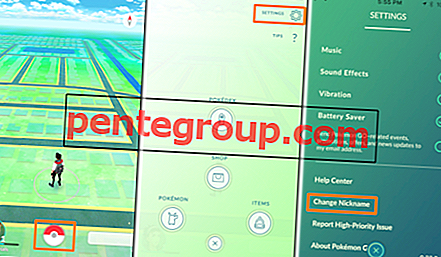Chaque jour, vous recevez des centaines de mails avec des lignes d'objet uniques. Certains sont importants et d'autres que vous souhaitez qu'ils voient dans la corbeille. Mais il y a pas mal de mails, qui sont extrêmement importants; surtout lorsqu'ils proviennent de vos clients ou de votre patron, et que les courriers sont accompagnés de pièces jointes.
Filtrer les e-mails avec une certaine gravité peut être une tâche difficile pour vous. De plus, vous ne pouvez pas exécuter une vérification dans chaque courrier pour voir si le courrier contient ou non une pièce jointe. Si vous êtes dans cette situation, vous pouvez certainement afficher les e-mails avec pièces jointes uniquement dans l'application Mail sur iPhone et iPad.

Nous avons présenté des informations simples à la suite desquelles, vous ne devriez pouvoir vérifier que les e-mails contenant des pièces jointes.
Comment afficher les e-mails avec pièces jointes uniquement dans l'application de messagerie iPhone / iPad
Étape 1. Lancez l'application Mail depuis l'écran d'accueil de votre iPhone.
Par défaut, vous serez atterri sur un écran de boîte de réception.
Étape 2. Appuyez sur le bouton Boîtes aux lettres en haut à gauche.

Vous êtes maintenant sur l'écran Boîtes aux lettres, où vous pouvez voir plusieurs options comme iCloud, Gmail, VIP, etc.
Étape 3. Appuyez sur Modifier dans le coin supérieur droit de l'écran.

Une longue liste de plusieurs options s'ouvrira.
Étape 4. Recherchez l'option Pièces jointes et appuyez dessus.

Vous verrez une coche dans le cercle avant les pièces jointes.
Étape # 5. Appuyez sur le bouton Terminé dans le coin supérieur droit.

Encore une fois, vous êtes sur l'écran Boîtes aux lettres, où vous pouvez appuyer sur l'option Pièces jointes. Maintenant, vous ne pouvez voir que les e-mails contenant des pièces jointes.
Pour les utilisateurs qui reçoivent un certain nombre de mails avec des pièces jointes, celui-ci est une excellente fonctionnalité. Essayez-le sur votre iPhone ou iPad et partagez vos commentaires avec nous dans les commentaires, sur Facebook, Twitter et Google Plus.